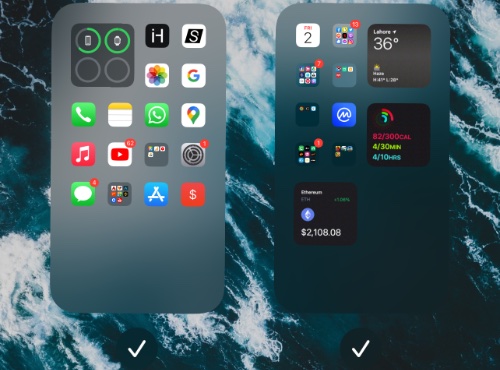
Trên iOS 15 trở lên, giờ đây bạn có thể sắp xếp lại các trang màn hình chính. Trước đây người dùng iPhone và iPad chỉ bị giới hạn trong việc sắp xếp lại các biểu tượng ứng dụng trên màn hình chính nhưng giờ đây họ có thể di chuyển toàn bộ trang và sắp xếp lại chúng một cách dễ dàng.
Khả năng sắp xếp lại thứ tự các trang màn hình chính trên iPhone và iPad cũng giúp người dùng di chuyển các biểu tượng dễ dàng hơn vì thay vì di chuyển các biểu tượng riêng lẻ từ trang này sang trang khác, họ có thể chỉ cần di chuyển toàn bộ trang.
Với chức năng mới này Apple đã giúp người dùng cá nhân hóa màn hình chính dễ dàng hơn đáng kể.
Ngoài việc sắp xếp lại thứ tự các trang màn hình chính, bạn cũng có thể ẩn hoặc thậm chí xóa chúng khi đang ở chế độ chỉnh sửa màn hình chính. Điều này có thể được thực hiện bằng cách làm theo các hướng dẫn của chúng tôi bên dưới.
Sắp xếp lại các trang màn hình chính
Làm theo các bước sau để sắp xếp lại các trang màn hình chính trên iOS 15 và iPadOS 15 trở lên.
- Mở khóa iPhone của bạn và truy cập màn hình chính.
- Nhấn và giữ vào biểu tượng bất kỳ để vào chế độ lắc.
- Bây giờ hãy nhấn vào các dấu chấm trang nằm ngay bên dưới các hàng biểu tượng màn hình chính.
- Khi bạn đang ở trên màn hình chỉnh sửa trang, chạm và giữ trên trang bạn muốn di chuyển.
- Trong khi giữ trên trang, hãy kéo trang đến vị trí bạn muốn đặt.
Ẩn hoặc xóa các trang màn hình chính
Bạn cũng có thể ẩn hoặc thậm chí xóa các trang nhất định khỏi màn hình chính của iPhone. Điều này có thể được thực hiện bằng cách làm theo các bước sau.
- Trên màn hình chính, hãy nhấn và giữ vào một biểu tượng để vào chế độ lắc.
- Nhấn vào các dấu chấm trang nằm ngay bên dưới các hàng biểu tượng màn hình chính.
- Trên màn hình chỉnh sửa trang, hãy tìm trang bạn muốn ẩn.
- Nhấn vào dấu tích ngay bên dưới phần xem trước trang để tắt trang này. Làm như vậy sẽ ẩn nó đi.
Bạn cũng có thể nhanh chóng xóa một trang màn hình chính và xóa nó vĩnh viễn. Khi bạn làm điều này, tất cả các ứng dụng được lưu trữ trên trang này sẽ tự động được gửi đến Thư viện ứng dụng.
Để xóa một trang màn hình chính, hãy nhấn vào biểu tượng đánh dấu bên dưới nó rồi nhấn vào nút ‘-‘ xuất hiện ở phía trên bên trái của bản xem trước.
Đây là cách bạn có thể dễ dàng sắp xếp lại, ẩn và xóa các trang màn hình chính trên iPhone hoặc iPad. Nếu bạn có bất kỳ câu hỏi nào về hướng dẫn này, vui lòng cho chúng tôi biết trong phần bình luận bên dưới.
